Photoshop教程混合器画笔工具操作讲解
我们这节课来讲下photoshop软件中的画笔工具组里最后一个工具,
混合器画笔工具的操作和使用方法。不会的小伙伴,可以认真认真学习下。
打开photoshop软件,在工具箱中找到画笔工具组里最下面的一个混合器画笔工具,如图所示。

混合器画笔工具
打开一张素材,然后选择混合画笔工具,在选项栏中,首选调整一个合适的画笔大小,如图所示,设置成72像素。
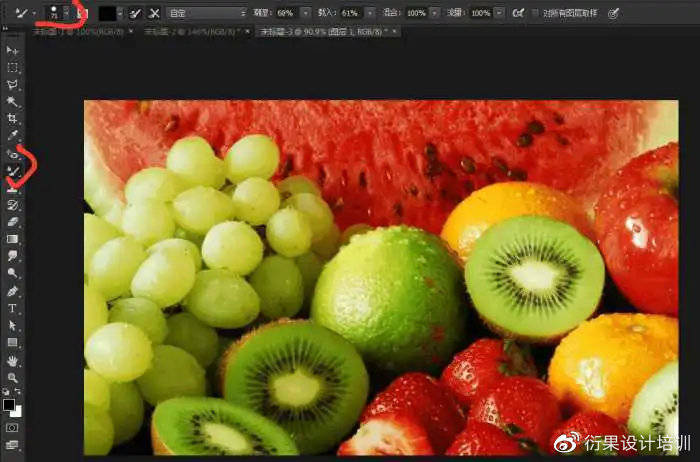
设置画笔72像素
然后在画布中,使用画笔在画布中进行绘制操作,如图所示。
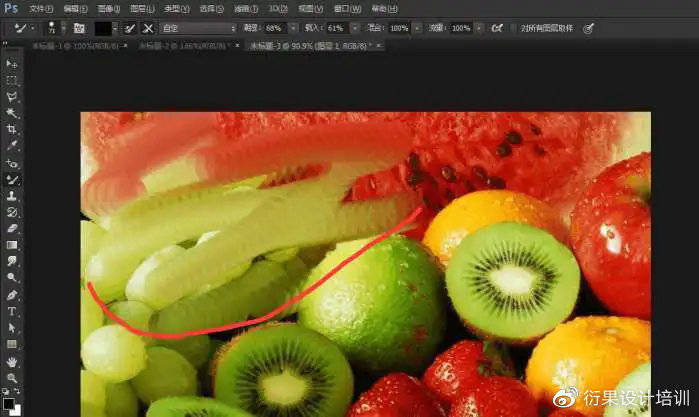
涂抹操作处理
我们会发现,混合器画笔工具,把产品中的颜色,进行了一个混合绘制的效果。
为了更好的理解,我绘制了几条矩形填充颜色,如图所示。
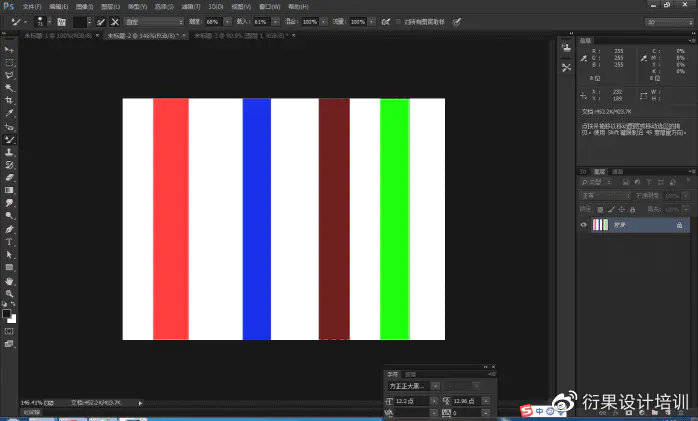
绘制效果
然后用混合器画笔工具,在画面中进行绘制,你就会发现,背景信息和内容,进行了一个混合效果。
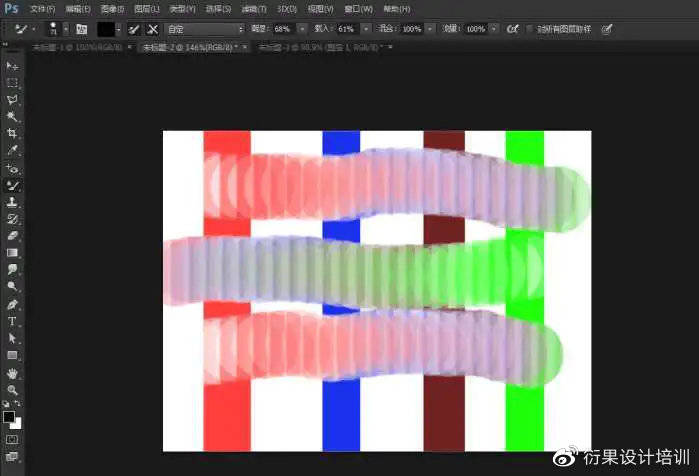
混合画笔工具
我们还可以设置不同的模式,选择干燥,湿润,潮湿等等十几种不同的模式。如图所示。
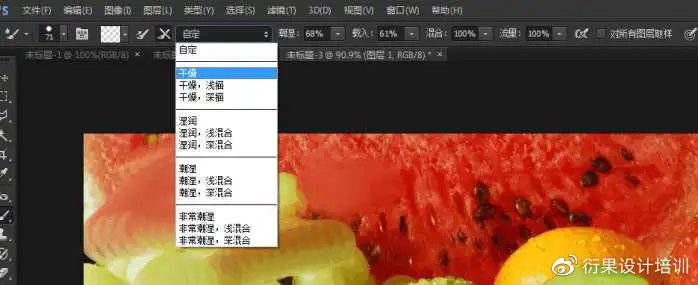
选择不同的模式
当我们选择一种湿度之后,还可以在参数里,设置潮湿参数,载入百分百,混合半分比,包括流量的百分百,如图所示。
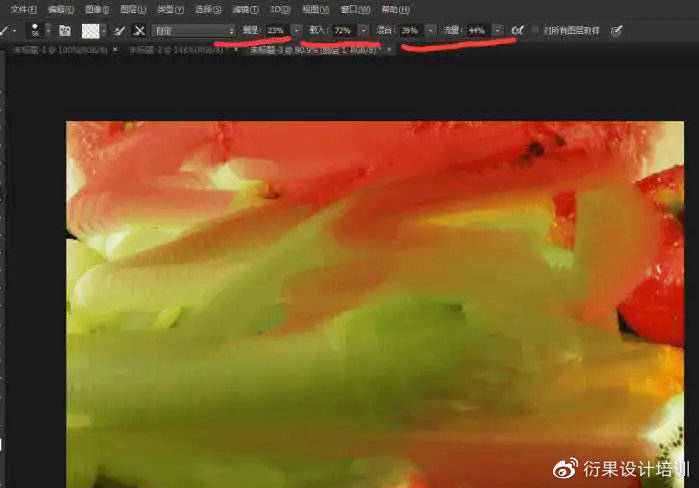
设置参数
我们再来练习一张,来掌握下混合器画笔工具。
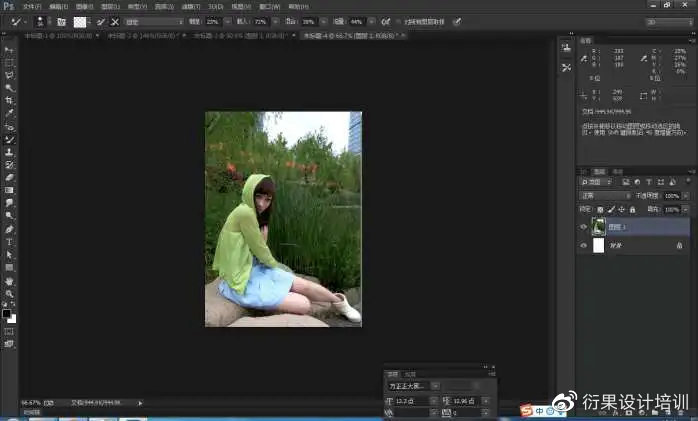
素材图
通过持续的调整,使用混合器画笔工具,就可以创建出如图所示的这样效果。

效果图
是不是感觉掌握起来很简单呢?
小伙伴们,打开photoshop软件,来练习操作掌握下吧。










